【易语言官方下载】易语言官方版本 v1.2.5.1 最新版
软件介绍
易语言官方版是一款经典方便的基础编程软件,是在基础编程语言的基础上经过不断的扩充和完善,使之更加实用和方便。它支持对象、数据类型定制、子程序指针、引用容器、常量、外部动态连接库命令调用等高级语言功能,可以将用户程序编译成基于e语言虚拟机代码的可执行文件。用户可以使用她来满足几乎所有windows编程需求,具有很强的实用性、适用性和易用性。
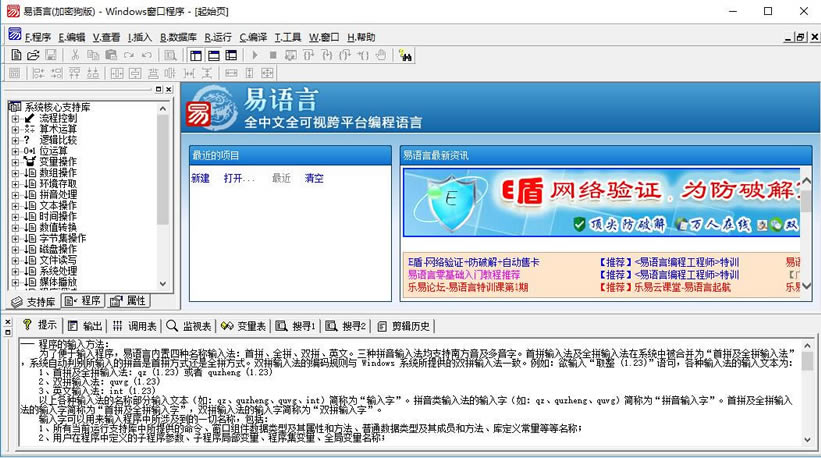
软件特色
1、全中文支持,全部自主知识产权
2、拥有自己的编译器
3、跨平台编程
4、拥有自己的数据库系统,且支持访问现有所有数据库。
5、内置专用输入法,支持中文语句快速录入
6、全可视化编程
7、中文本土化特色的支持
8、多种语言支持
9、可以与其它编程语言协作开发
10、支持世界先进编程技术
11、人机界面友好,集成化程序设计界面
12、代码即为文档、源程序格式统一
13、超强的程序编辑器
14、多媒体功能支持强大
15、完善的网络、端口通讯和互联网功能支持
16、支持调用API底层函数
17、支持标准外部OCX组件
18、可由易语言官方版支持库无限扩充其功能
19、模块化开发
20、强大的学习与帮助系统
易语言官方版软件功能
为实现静态编译,易语言官方版编译器、核心支持库、集成开发环境(IDE)等均有重大更新,支持库开发架框有扩展性调整,绝大多数官方支持库都已针对静态编译完成自身改造并提供静态库。
目前绝大多数官方支持库均已支持静态编译,只有极少数不支持静态编译:vclbase.fne, jedi.fne, com.run/cominf.run/ocx.run。
第三方支持库,由源代码作者按照静态编译技术文档(参见sdkstatic_docs)完成自身改造并提供静态库后,可支持静态编译。外部OCX组件和COM组件,不支持静态编译。
此次重大版本升级不影响以前的源代码(.e)和模块(.ec)。只要代码或模块中未用到“不支持静态编译”的支持库、COM/OCX等,都可以静态编译。以前编译好的模块(.ec)甚至不需要重新编译即可直接支持静态编译。
支持库开发框架调整是扩展性调整,比较好的做到了向前向后兼容。即,新版支持库可被旧版易语言官方版或易程序使用,旧版支持库也可被新版易语言官方版或易程序使用(只是不支持静态编译)。
静态编译后的易语言官方版EXE/DLL之间不能再共享譬如窗口、窗口组件等类似资源,对于已经静态连接到一个EXE/DLL中的支持库,该支持库中的数据或资源将不能再被其它EXE/DLL中所使用的同名支持库访问。这是因为代码被分别静态链接接到各个独立模块(EXE/DLL)中
易语言官方版更新日志
1. 静态编译方面的改进和优化。
2. 符号重命名程序(resym.exe)增加对.obj文件的支持,并更新了文档(sdk\static_docs)。
3. 编译生成安装软件时已支持打包静态编译后的程序,但需事先静态编译出该程序。
4. 易语言官方版升级加密狗驱动程序,增加了对 Windows 7, Vista 等操作系统的支持。
5. 操作系统界面功能支持库(shell.fne)中的“执行()”命令增加一个参数“窗口显示方式”,作用与核心库“运行()”命令的同名参数一致。
6. 数据库操作支持库增加读写长整数字段的功能,但受限于系统接口暂不能读写超出整数范围的数值。
7. 修改高级表格支持库,通过鼠标调整行高列宽时不改变当前光标行列号。
安装步骤
1、下载易语言官方版软件包,将压缩包解压,使用鼠标左键双击打开安装文件。
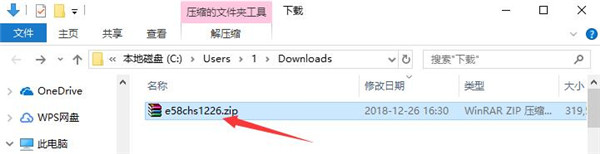
2、进入安装程序,可以看到软件版本为5.8,确认安装后,点击“下一步”。
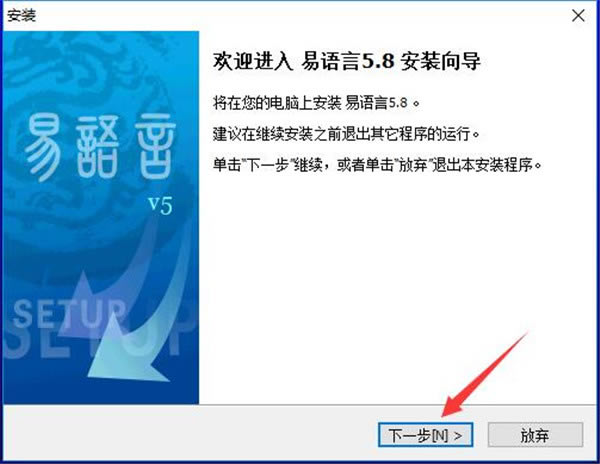
3、阅读软件相关许可协议,建议各位用户仔细阅读,如无异议的话,则单击鼠标左键选择“我接受协议”,然后点击“下一步”。
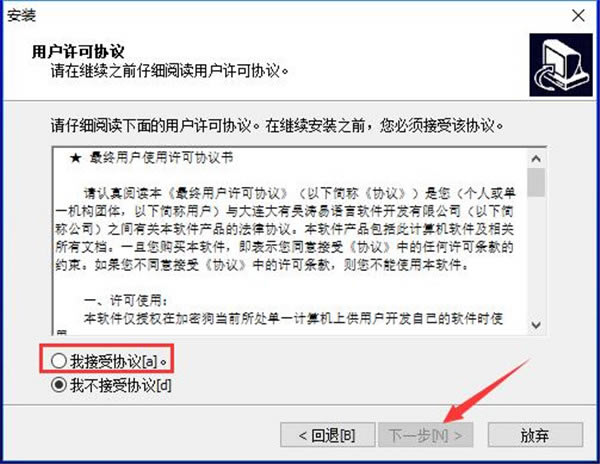
4、阅读软件的更新信息,确认后点击“下一步”。
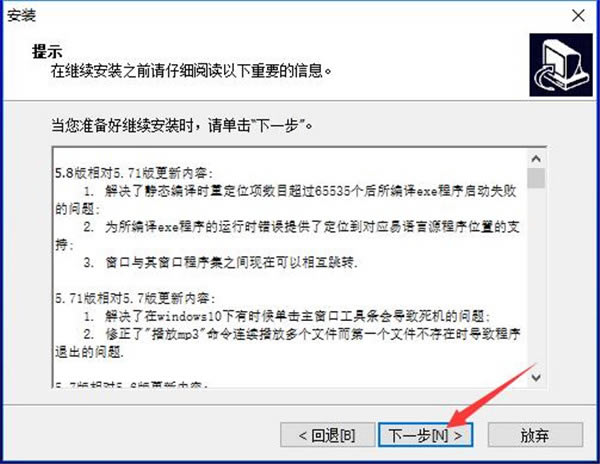
5、点击“浏览”选择易语言官方版的安装目录,此处不建议安装在C盘,如果C盘文件过多的话,会影响计算机的运行速度。选定后点击“下一步”。
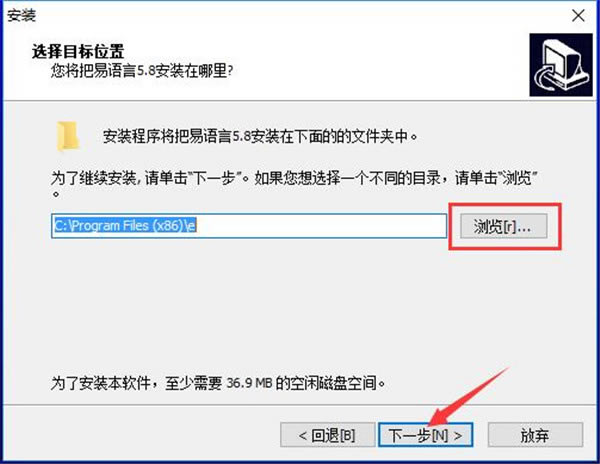
6、选择需要安装的软件模块,如果不知道如何选择的话,保持默认的全部选中状态即可,然后点击“下一步”。(某些功能需要插件支持才可用哦)
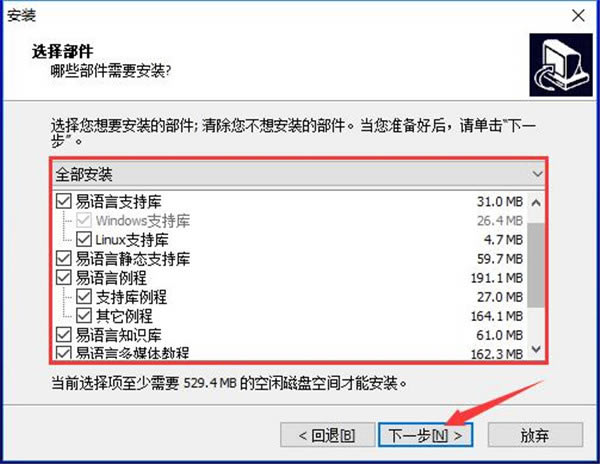
7、点击“浏览”选择易语言官方版的开始菜单文件夹,如果不需要的话则用鼠标左键单击勾选左下角的“不创建开始菜单中的文件夹”选项,然后点击“下一步”。
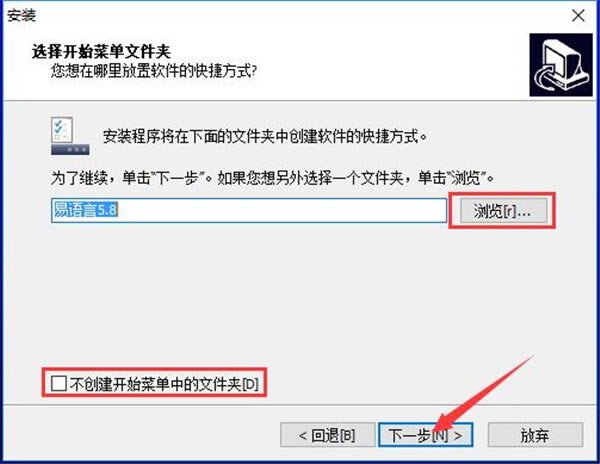
8、选择是否需要创建易语言官方版的桌面图标和快速启动图标,选择完成后点击“下一步”。
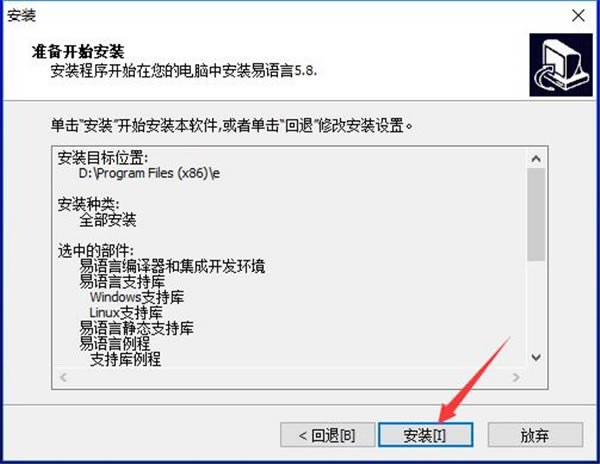
9、确认安装信息,如果无误的话,则点击下方的“安装”按钮开始安装。
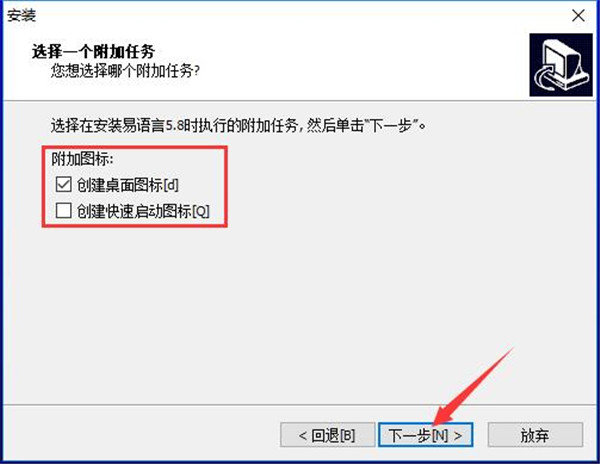
10、易语言的安装过程大约需要5分钟,请耐心等待。
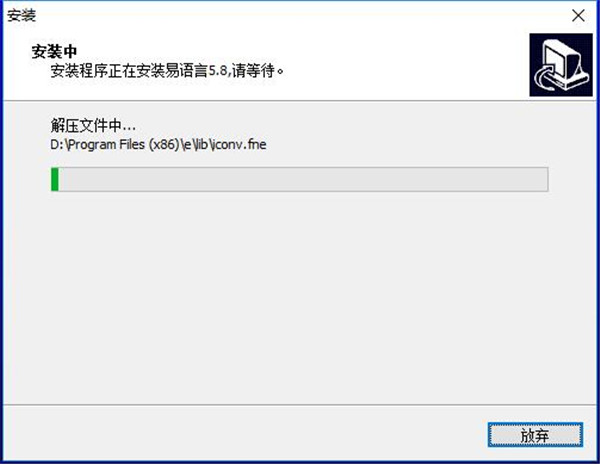
11、安装结束后,选择是否需要安装加密狗驱动程序(某些功能需要插件支持才可用哦),如果不需要则无需勾选;之后如果需要马上使用易语言官方版的话,则勾选“启动 易易语言官方版”选项,再点击“完成”按钮即可。
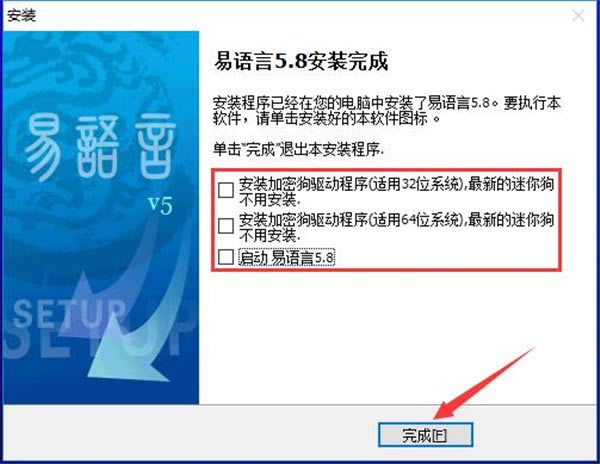
软件功能
使用方法
1、打开安装好的易语言官方版软件,点击上方菜单栏中的“程序”按钮,然后打开下拉菜单中的“新建”选项。
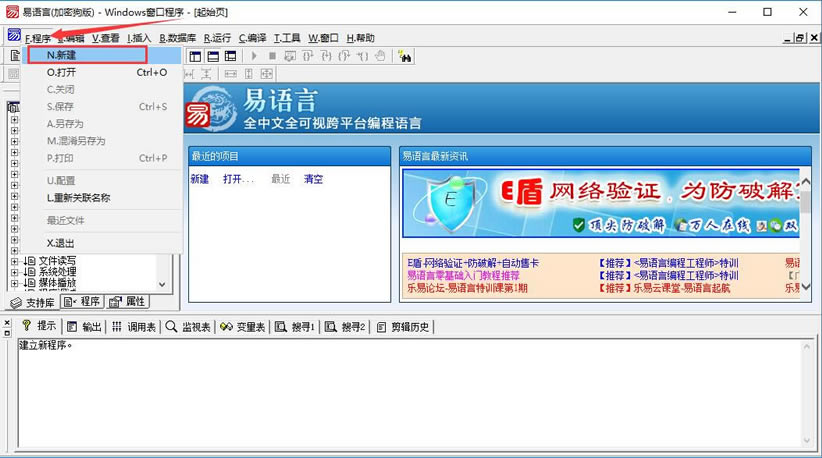
2、在项目新建窗口中,先从左侧选择需要创建的项目类目,之后在右侧选择对应的项目类型,并点击“确定”。(此处我们以“Windows空白程序”中的“Windows窗口程序”为例)
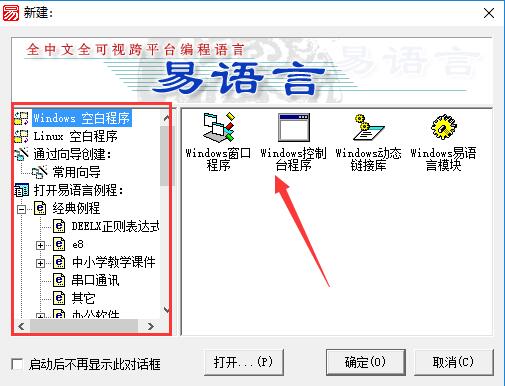
3、点击右侧组件选择框中的“按钮”选项。
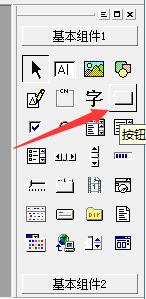
4、使用鼠标左键点击拖拽的方式在创建的窗口中划出按钮对应的区域,当大小达到合适的标准后松开鼠标左键即可。
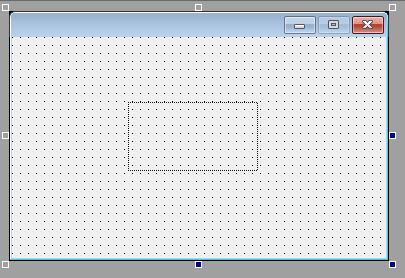
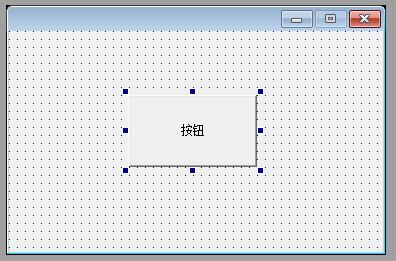
5、之后使用鼠标左键双击“按钮”区域,在编辑栏的最下方输入“信息框”语句。
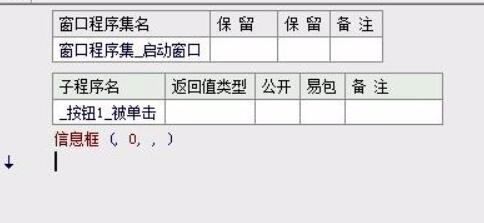
6、再使用鼠标左键单击“信息框”这一栏,点击前方的“+”标志。
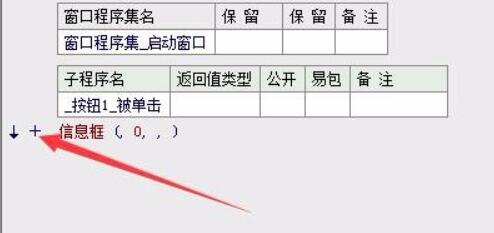
7、比如我们将提示信息修改为“helloworld”,窗口标题修改为“惊喜”,按钮和父窗口不需修改(注意修改的项目需要使用双引号)。然后我们点击顶部工具栏中,如图所示的播放按钮。
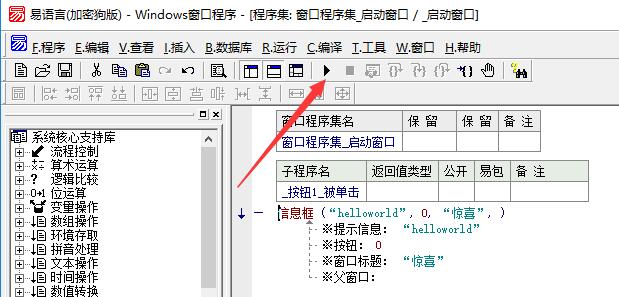
8、之后会弹出之前制作的模拟窗口,我们使用鼠标点击中间的按钮之后,就会弹出刚才设定的“惊喜”窗口了,是不是很惊喜呢?快来试试吧。
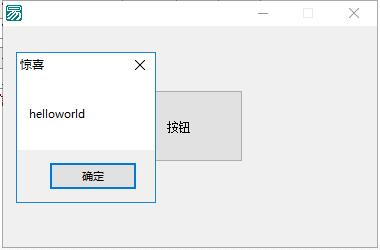
网盘提取码:348.4KB
点击下载编程软件 >>本地高速下载
点击下载编程软件 >>本地高速下载